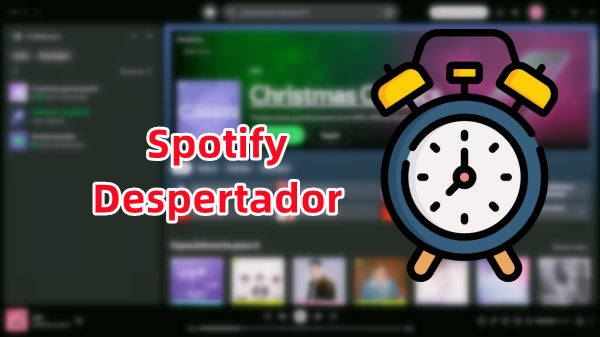
Despertarte con tus canciones favoritas puede ser una forma ideal de empezar el día con energía y buen ánimo. Si eres usuario de Spotify, quizá te preguntes si es posible configurar despertador con música de Spotify en iPhone y Android. La buena noticia es que tanto en iPhone como en Android puedes configurar un despertador personalizado con tu música favorita de Spotify, gracias a aplicaciones compatibles que permiten sincronizar tus playlists o canciones favoritas.
En este artículo, te mostraremos paso a paso cómo hacerlo, ya sea utilizando la aplicación oficial Reloj de tu dispositivo o herramientas de terceros diseñadas para esta función. Así, podrás reemplazar los tonos de alarma estándar con la música que más te inspire. Sigue leyendo para descubrir cómo transformar tus mañanas y hacer que cada despertar sea más agradable con Spotify. ¡Es más sencillo de lo que imaginas!
Parte 1. Cómo Configurar Despertador con Música de Spotify en iPhone
En Google Play Store, encontrarás varias aplicaciones diseñadas para ayudarte a configurar música de Spotify como despertador en tu dispositivo Android. Tras evaluarlas, en esta primera parte te presentamos las dos opciones más fáciles de usar. Con estas aplicaciones, podrás personalizar tu alarma y despertarte cada mañana al ritmo de tus canciones favoritas de Spotify, transformando tus mañanas en una experiencia más agradable y motivadora. ¡Descubre cómo aprovechar al máximo estas herramientas!
Método 1. Usar la App Google Clock
Se trata de un método disponible para todos los usuarios de Spotify. Para configurar música de Spotify como despertador en Android usando la aplicación Google Clock, sigue estos sencillos pasos:
Requisitos: Spotify Premium o Free; WiFi o datos móviles
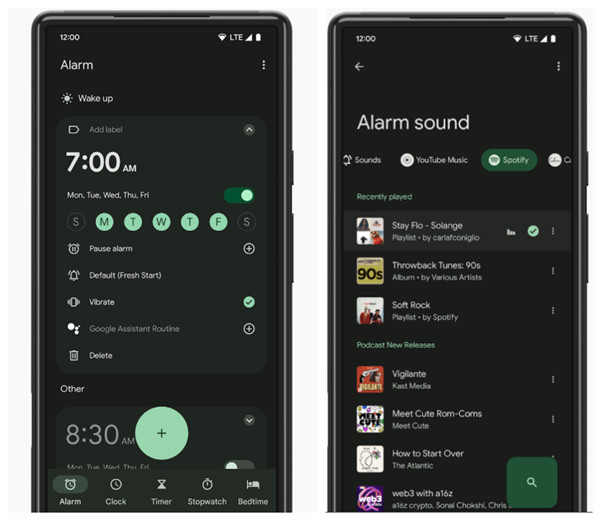
- Asegúrate de tener la aplicación Google Clock (generalmente, preinstalada en Android) y Spotify instaladas en tu dispositivo Android.
- Abre la aplicación Google Clock en tu teléfono.
- Crea una nueva alarma tocando el icono de “+” o edita una alarma existente tocando sobre ella.
- Toca el icono de sonido de la alarma (generalmente una campana o altavoz).
- En la lista de sonidos, selecciona la opción Spotify.
- Si es la primera vez que lo usas, se te pedirá que inicies sesión en tu cuenta de Spotify.
- Una vez vinculada tu cuenta, podrás buscar y seleccionar una canción, playlist o álbum de Spotify que quieras escuchar al despertar.
- También puedes elegir una canción de tu biblioteca o playlists guardadas.
- Después de elegir la música, guarda los cambios y activa la alarma.
Método 2. Usar SpotOn
SpotOn es una práctica aplicación diseñada para usar música de Spotify como despertador en dispositivos Android. Permite configurar alarmas personalizadas con tus canciones, playlists o álbumes favoritos, transformando tus mañanas en una experiencia más agradable. Con una interfaz intuitiva, SpotOn facilita la sincronización con tu cuenta de Spotify y ofrece opciones simples para elegir y programar tu música.
Requisitos: Spotify Premium; WiFi o datos móviles
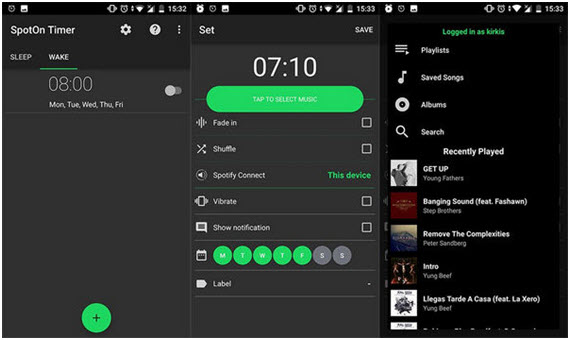
- Ve a Google Play Store y descarga la aplicación SpotOn Alarm for Spotify. Instálala en tu Android.
- Abre SpotOn y permite los permisos solicitados para que la app funcione correctamente.
- Inicia sesión en tu cuenta de Spotify Premium para sincronizar tu música.
- Dentro de SpotOn, selecciona la opción Alarma para configurar una nueva alarma.
- Establece la hora a la que deseas despertarte.
- Usa la función de búsqueda para encontrar una canción, playlist o álbum en Spotify.
- Selecciona la música que deseas usar como tono de alarma.
- Confirma los ajustes de la alarma y guárdalos.
- Asegúrate de que SpotOn esté autorizado para ejecutarse en segundo plano para que el despertador funcione correctamente.
Método 3. Configurar Música Descargada de Spotify Como Despertador
Si prefieres no descargar aplicaciones de terceros en tu teléfono, puedes utilizar la función de añadir archivos locales de música en la aplicación Reloj para configurar Spotify como despertador en Android. Sin embargo, esta función solo reconoce archivos locales en formato MP3. Para convertir canciones de Spotify a este formato, necesitarás una herramienta especializada como ViWizard Spotify Music Converter. Con ViWizard, puedes descargar tus canciones favoritas de Spotify en formato MP3 y utilizarlas fácilmente como tono de alarma en tu dispositivo.
Requisitos: ViWizard Spotify Music Converter; sin conexión
- Descarga las canciones deseadas de Spotify a MP3 con ViWizard y luego pásalas a tu teléfono Android vía iTunes.
- Usa un administrador de archivos para mover los archivos de música a la carpeta Alarmas, Notificaciones o Tono de llamada en el almacenamiento interno.
- Abre la aplicación Reloj en tu dispositivo.
- Ve a la pestaña Alarmas y selecciona una alarma existente o crea una nueva.
- Toca el icono de sonido de alarma (campana o altavoz).
- Busca la opción de Archivos locales o Música en el dispositivo.
- Selecciona el archivo MP3 que moviste previamente.
- Guarda los cambios y activa la alarma.
Parte 2. Cómo Poner Música de Spotify Como Despertador en iPhone
En un iPhone, actualmente no puedes configurar directamente una canción de Spotify como despertador usando la aplicación de reloj predeterminada de Apple. Sin embargo, hay alternativas para lograrlo con la ayuda de aplicaciones de terceros. Aquí tienes las opciones disponibles:
Método 1. Usar Morning Alarm Clock & Music
Morning Alarm Clock & Music es una aplicación diseñada para personalizar tus mañanas al permitirte usar música de plataformas como Spotify como despertador en tu iPhone. Con una interfaz sencilla e intuitiva, ofrece funciones avanzadas para configurar alarmas personalizadas, eligiendo tus canciones, playlists o álbumes favoritos para comenzar el día con energía.
Requisitos: Spotify Premium; WiFi o datos móviles
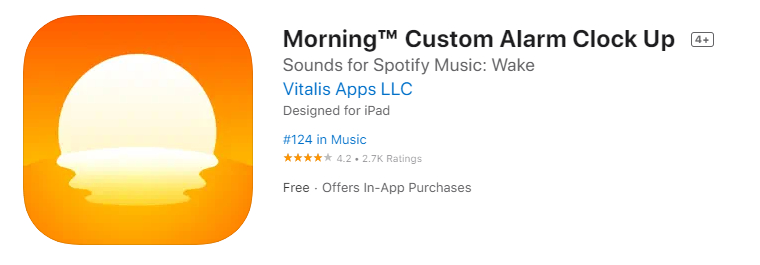
- Ve a la App Store y busca Morning Alarm Clock & Music para descargarlo en tu iPhone.
- Abre la aplicación y permite los accesos solicitados, como notificaciones y acceso a música.
- En la configuración de la aplicación, selecciona Spotify como fuente de música.
- Inicia sesión en tu cuenta de Spotify y otorga los permisos para vincularla con la aplicación.
- En la app, selecciona la opción para crear una nueva alarma.
- Elige la hora en la que deseas despertarte.
- Usa la función de búsqueda o navega por tus playlists, canciones favoritas o álbumes en Spotify.
- Selecciona la canción o playlist que quieres usar como tono de alarma.
- Confirma los ajustes de tu alarma y guárdala.
Método 2. Usar SpotAlarm
SpotAlarm es una aplicación para iPhone que te permite usar música de Spotify como despertador. Puedes elegir tus canciones, playlists o álbumes favoritos para comenzar el día al ritmo de lo que más te gusta. La aplicación es gratuita, pero requiere que tengas una cuenta de Spotify Premium para funcionar correctamente, ya que necesitas acceso completo a la música sin interrupciones. Con SpotAlarm, disfrutarás de un despertar personalizado y sin complicaciones. ¡Una forma ideal de hacer más agradables tus mañanas!
Requisitos: Spotify Premium; WiFi o datos móviles
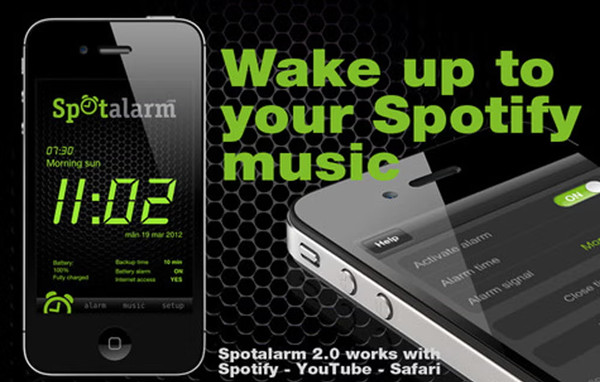
- Ve a la aplicación App Store y busca SpotAlarm.
- Descarga e instala la aplicación en tu iPhone.
- Abre SpotAlarm y permite los permisos necesarios, como acceso a notificaciones y funcionamiento en segundo plano.
- Inicia sesión en tu cuenta de Spotify dentro de la aplicación para vincularla correctamente.
- Toca la opción para crear una nueva alarma en SpotAlarm.
- Establece la hora a la que deseas despertarte.
- Usa el buscador dentro de la app para encontrar tu canción, playlist o álbum favorito en Spotify.
- Selecciónalo como el tono de tu despertador.
- Guarda los ajustes de la alarma y asegúrate de que SpotAlarm esté habilitado para ejecutarse en segundo plano.
Método 3. Usar ViWizard para Configurar Spotify Como Despertador en iPhone
Igual al dispositivo Android, en iPhone, los archivos locales de música guardados pueden utilizarse como despertador. Entonces, también puedes usar ViWizard Spotify Music Converter para descargar música de Spotify a MP3 y usar la aplicación Reloj preinstalado de iPhone para configurarla como despertador. Este método no te requiere una suscripción de Spotify Premium ni conexión de red.
Requisitos: ViWizard Spotify Music Converter; sin conexión
- Usando el descargador ViWizard, convierte las canciones de Spotify a MP3 en tu ordenador, luego, transfiérelas a tu iPhone vía iTunes o Finder.
- Asegúrate de guardar los archivos convertidos de Spotify en la app Música o Archivos en tu iPhone.
- Abre la aplicación Reloj en tu iPhone.
- Toca el icono de alarma en la parte inferior y luego selecciona Editar (si deseas modificar una alarma existente) o toca el + para crear una nueva alarma.
- Toca la opción de Sonido.
- En la lista de tonos, selecciona Música.
- Escoge el archivo local de música que quieras usar como alarma desde tu biblioteca.
- Después de elegir tu canción, guarda la alarma y asegúrate de que esté activada.
Parte 3. Cómo Usar Música de Spotify Como Despertador en Altavoces Inteligentes
Además de usar tus canciones favoritas de Spotify como despertador en tu teléfono móvil, muchos usuarios buscan la opción de despertarse con la música de Spotify en altavoces inteligentes. Estos dispositivos multimedia ofrecen una experiencia de audio superior, brindando un sonido más claro y potente. A continuación, te mostraremos cómo configurar la música de Spotify como despertador en algunos de los altavoces inteligentes más populares, para que disfrutes de un despertar más envolvente y agradable.
Despertador de Spotify en Sonos:
Para poner música de Spotify como despertador en un altavoz Sonos, puedes usar la función de alarmas de la app Sonos junto con tu cuenta de Spotify. Aquí tienes los pasos para configurarlo:
- Asegúrate de tener instalada la app Sonos en tu dispositivo móvil.
- Abre la app Sonos y ve a Configuración > Servicios y voz > Añadir un servicio.
- Selecciona Spotify y sigue las instrucciones para vincular tu cuenta de Spotify a Sonos.
- Abre la app Sonos en tu dispositivo.
- Toca Más en la parte inferior derecha y selecciona Alarmas.
- Toca Añadir alarma.
- Establece la hora y los días en que deseas que suene la alarma.
- En la sección de Sonido de alarma, selecciona Spotify.
- Busca y selecciona la canción, playlist o álbum de Spotify que quieras usar como despertador.
- Elige el altavoz Sonos en el que deseas que suene la alarma. Puedes elegir un solo altavoz o varios, si prefieres que suene en toda la casa.
- Toca Guardar para activar la alarma. Ahora tu altavoz Sonos reproducirá la música de Spotify en la hora y día configurado.
Poner Música de Spotify Como Despertador en Amazon Echo:
Para poner música de Spotify como despertador en un Amazon Echo, puedes usar Alexa, el asistente de voz de Amazon, junto con tu cuenta de Spotify. Aquí te explicamos cómo hacerlo:
- Abre la app de Alexa en tu dispositivo móvil.
- Toca el menú (tres líneas horizontales) en la parte superior izquierda y selecciona Configuración.
- Dirígete a Música y Podcasts.
- Toca Vincular un nuevo servicio y selecciona Spotify.
- Inicia sesión en tu cuenta de Spotify y otorga los permisos necesarios para vincular tu cuenta con Alexa.
- Abre la app de Alexa o usa tu Amazon Echo directamente.
- Di o escribe el siguiente comando en la app de Alexa:
- "Alexa, configura una alarma a las [hora] con música de Spotify."
- Ejemplo: "Alexa, configura una alarma a las 7:00 AM con música de Spotify."
- Alexa te pedirá que elijas una canción, playlist o álbum de Spotify. Puedes decir:
- "Alexa, pon [nombre de la canción/playlist/álbum] de Spotify."
- Si no especificas una canción o playlist, Alexa pondrá la música aleatoria de tu biblioteca de Spotify.
- Si prefieres un tema o artista en específico, menciona el nombre para que Alexa lo agregue a la alarma.
- Alexa confirmará la configuración de la alarma y te recordará que se activará con música de Spotify a la hora especificada.
Parte 4. Solución Universal para Poner Música de Spotify Como Despertador en Diferentes Dispositivos
Dado que Spotify es una plataforma de música en streaming, sus canciones pueden tener restricciones al usarse en otros dispositivos. Para garantizar que puedas poner música de Spotify como despertador en cualquier dispositivo, te ofrecemos una solución universal: convertir las canciones de Spotify a formatos de audio comunes, como MP3. La mayoría de los dispositivos son compatibles con archivos de música locales, lo que facilita su uso, como configurarlos como tonos de alarma. De esta manera, podrás disfrutar de tu música favorita sin limitaciones, en cualquier momento y lugar.
Para convertir el formato de audio de Spotify, un profesional convertidor de Spotify está aquí: ViWizard Spotify Music Converter. Se trata de una herramienta profesional que te permite descargar y convertir música de Spotify a formatos de audio comunes como MP3, FLAC, WAV y AAC. Con esta aplicación, puedes guardar tus canciones, playlists o álbumes favoritos de Spotify para escucharlos sin conexión y sin las restricciones de la plataforma. Es ideal para quienes desean disfrutar de su música de Spotify en cualquier dispositivo o configurarla como tono de alarma. ViWizard conserva la calidad original del audio y es fácil de usar, garantizando una experiencia de conversión rápida y eficiente.
- Haciendo clic en el botón Descargar arriba, descarga e instala la aplicación siguiendo las instrucciones en pantalla.
- Inicia ViWizard Spotify Music Converter y se cargará automáticamente la aplicación Spotify.
- En la biblioteca de música de Spotify, navega hasta la canción, álbum o playlist que deseas convertir.
- Copia el enlace o arrástralo directamente a la interfaz de ViWizard.
- En ViWizard, selecciona MP3 como formato de salida desde las opciones de configuración (haciendo clic en barra de menú > preferencias > convertir).
- También puedes ajustar la calidad de la música (la tasa de bits, la frecuencia de muestreo y el canal) si lo deseas.
- Haz clic en el botón Convertir y espera a que el proceso termine.
- Una vez finalizada la conversión, las canciones estarán guardadas en tu computadora en formato MP3, listas para ser usadas en cualquier dispositivo.






Dejar un Comentario (0)